
Προσαρμογή της απόστασης χαρακτήρων στο Pages στο Mac
Μπορείτε να αυξήσετε ή να μειώσετε την απόσταση μεταξύ των χαρακτήρων σε οποιοδήποτε κείμενο. Αυτό ίσως να θέλετε να το κάνετε, για παράδειγμα, για να πειραματιστείτε με το μήκος των γραμμών σε ένα έγγραφο ή για να χωρέσετε έναν τίτλο σε μία γραμμή.
Ένας άλλος τρόπος με τον οποίο μπορείτε να επηρεάσετε την απόσταση των χαρακτήρων είναι να χρησιμοποιήσετε συμπλέγματα (ligatures), ένας διακοσμητικός σύνδεσμος δύο χαρακτήρων για τον σχηματισμό ενός τυπογραφικού χαρακτήρα. Μπορείτε να χρησιμοποιήσετε συμπλέγματα στο έγγραφό σας, αν η γραμματοσειρά που χρησιμοποιείτε τα υποστηρίζει.

Αύξηση ή μείωση της απόστασης μεταξύ χαρακτήρων
Επιλέξτε το κείμενο που θέλετε να αλλάξετε ή επιλέξτε ένα πλαίσιο κειμένου για να αλλάξετε όλο το κείμενο που περιέχεται σε αυτό.
Για συγκεκριμένο κείμενο: Η απόσταση χαρακτήρων εφαρμόζεται μόνο σε αυτό το κείμενο.
Για πλαίσιο κειμένου: Η απόσταση χαρακτήρων εφαρμόζεται σε οποιοδήποτε κείμενο πληκτρολογήσετε στο πλαίσιο μετά την εφαρμογή της αλλαγής.
Στην πλαϊνή στήλη «Μορφή»
 , κάντε κλικ στο κουμπί «Στιλ» κοντά στην κορυφή.
, κάντε κλικ στο κουμπί «Στιλ» κοντά στην κορυφή.Αν το κείμενο βρίσκεται σε ένα πλαίσιο κειμένου, έναν πίνακα ή ένα σχήμα, πρώτα κάντε κλικ στην καρτέλα «Κείμενο» στο πάνω μέρος της πλαϊνής στήλης και μετά κάντε κλικ στο κουμπί «Στιλ».
Στην ενότητα «Γραμματοσειρά», κάντε κλικ στο
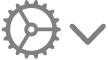 και μετά χρησιμοποιήστε τα βέλη για να αλλάξετε την τιμή «Απόσταση χαρακτήρων».
και μετά χρησιμοποιήστε τα βέλη για να αλλάξετε την τιμή «Απόσταση χαρακτήρων».Το προεπιλεγμένο διάστημα είναι 0. Με την αύξηση της τιμής, η απόσταση μεγαλώνει, ενώ με μείωση της τιμής, μικραίνει.
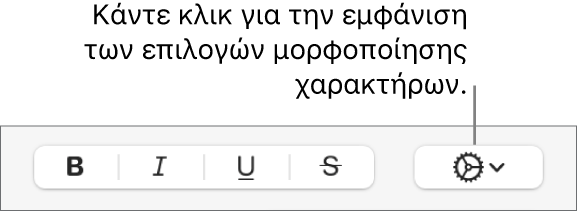
Αν θέλετε οι ίδιες ρυθμίσεις να χρησιμοποιηθούν και σε άλλο κείμενο στο έγγραφο, μπορείτε να καθορίσετε νέο στιλ παραγράφου από την επιλογή σας και μετά να χρησιμοποιήσετε εκείνο το στιλ για άλλο κείμενο στο έγγραφό σας.
Ενεργοποίηση ή απενεργοποίηση συμπλεγμάτων για το έγγραφο
Στην πλαϊνή στήλη «Έγγραφο»
 , κάντε κλικ στην καρτέλα «Έγγραφο».
, κάντε κλικ στην καρτέλα «Έγγραφο».Επιλέξτε ή αποεπιλέξτε το πλαίσιο επιλογής «Συμπλέγματα».
Ανεξάρτητα από τη ρύθμιση συμπλεγμάτων που ισχύει για ολόκληρο το έγγραφο, μπορείτε να ενεργοποιήσετε ή να απενεργοποιήσετε τα συμπλέγματα για συγκεκριμένο κείμενο. Δείτε την επόμενη εργασία για να μάθετε τον τρόπο.
Ενεργοποίηση ή απενεργοποίηση συμπλεγμάτων για επιλεγμένο κείμενο
Επιλέξτε το κείμενο που θέλετε να αλλάξετε ή επιλέξτε ένα πλαίσιο κειμένου για να αλλάξετε όλο το κείμενο που περιέχεται σε αυτό.
Στην πλαϊνή στήλη «Μορφή»
 , κάντε κλικ στο κουμπί «Στιλ» κοντά στην κορυφή.
, κάντε κλικ στο κουμπί «Στιλ» κοντά στην κορυφή.Αν το κείμενο βρίσκεται σε ένα πλαίσιο κειμένου, έναν πίνακα ή ένα σχήμα, πρώτα κάντε κλικ στην καρτέλα «Κείμενο» στο πάνω μέρος της πλαϊνής στήλης και μετά κάντε κλικ στο κουμπί «Στιλ».
Στην ενότητα «Γραμματοσειρά», κάντε κλικ στο
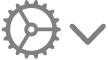 και μετά κάντε κλικ στο αναδυόμενο μενού «Συμπλέγματα» και επιλέξτε μια ρύθμιση.
και μετά κάντε κλικ στο αναδυόμενο μενού «Συμπλέγματα» και επιλέξτε μια ρύθμιση.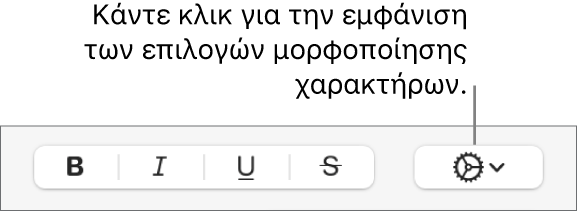
Χρήση προεπιλογής: Χρησιμοποιεί τις ρυθμίσεις συμπλεγμάτων που ορίζονται στο παράθυρο «Τυπογραφία» της γραμματοσειράς που χρησιμοποιείτε.
Για να ανοίξετε το παράθυρο «Τυπογραφία», επιλέξτε «Μορφή» > «Γραμματοσειρά» > «Εμφάνιση γραμματοσειρών» (από το μενού «Μορφή» στο πάνω μέρος της οθόνης).
Χρήση κανενός: Χρησιμοποιεί κανονική απόσταση χωρίς συμπλέγματα για τη γραμματοσειρά.
Χρήση όλων: χρησιμοποιεί όλα τα διαθέσιμα συμπλέγματα για τη γραμματοσειρά.